
Widziałeś któryś z filmów z sagi Matrix? Jeśli nie? Mam nadzieję, że nie liczę Spoilerów, kiedy powiem, że w słynnej trylogii my, ludzie, żyjemy w fałszywym świecie wewnątrz specjalnego oprogramowania. Maszyny nas kontrolują i czerpią z nas energię, a Matrix jest po to, abyśmy żyli „szczęśliwie” na bateriach. Spoza tego wirtualnego świata możesz zobaczyć, co dzieje się w Matrixie, jeśli spojrzymy na ekran komputera, na którym spadają zielone litery, o ile wiemy, jak rozszyfrować, co pokazują te obrazy.
Po wyjaśnieniu powyższego i wiedząc, co mam na myśli, czy nie chciałbyś móc zasymulować efekt Matrix na swoim komputerze z Ubuntu? Można to zrobić na wiele sposobów, ale jeden z nich nie wymaga instalowania zbyt wielu pakietów. Tutaj cię nauczymy dwie różne opcje aby uzyskać efekt Matrix, który pozwoli nam go zasymulować bezpośrednio z Terminala.
Symulowanie efektu Matrix za pomocą cmatrix
Najpierw porozmawiamy o najłatwiejszej opcji nakłaniania. Jest o cmatrix, pakiet dostępny w Domyślne repozytoria Ubuntu. Aby go zainstalować, po prostu otworzymy terminal i wpiszemy:
sudo apt-get install cmatrix
Aby to wykonać, otwieramy Terminal (lub ten sam, w którym byliśmy) i piszemy „cmatrix” bez cudzysłowów. To nie może być prostsze.
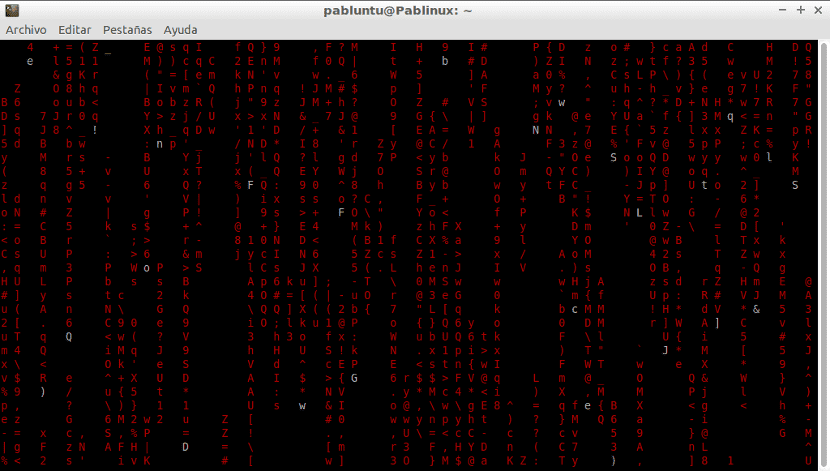
Efekt Red Matrix z cmatrixem
Oprócz normalnego efektu mamy do dyspozycji kilka opcji. Jeśli w terminalu napiszemy "cmatrix -help", zobaczymy, co możemy zmodyfikować. Na przykład, jeśli dodamy -B, zobaczymy litery pogrubione, co jest znacznie lepsze. Jeśli chcemy wyjść z efektu Matrix naciskając dowolną literę (domyślnie wychodzimy naciskając klawisz Q), musimy napisać «cmatrix -s», gdzie litera S oznacza wygaszacz ekranu. Jeśli chcemy zobaczyć efekt Matrixa w pogrubiona czerwień że po dotknięciu klawisza zatrzymuje się i przy minimalnej prędkości musimy napisać «cmatrix -sB -u 10 -C czerwony».
Greenrain, bardziej wizualna opcja efektu Matrix

Efekt matrycy z Greenrain
Inną opcją jest użycie Zielony deszcz. powiedziałabym to Zielony deszcz jest opcją, której brakuje cmatrixponieważ trochę bardziej nasyca ekran i to jest lepsze. Problem w tym, że nie daje to żadnej opcji.
Proces zdobywania Zielony deszcz Jest bardziej złożony, ale warto, jeśli chcesz zobaczyć nieco bardziej efekt wizualny. Pozyskać Zielony deszcz zrobimy co następuje.
- Otwieramy Terminal i piszemy co następuje, aby pobrać niezbędne zależności:
sudo apt-get install git build-essential libncurses5-dev
- Następnie wykonamy kopię kodu źródłowego programu w naszym folderze Pobrane, dla którego napiszemy:
cd ~/Descargas/ git clone https://github.com/aguegu/greenrain
- Następnym krokiem jest skompilowanie tego, co pobraliśmy, i zrobimy to, wpisując w terminalu:
cd ~/Descargas/greenrain make
- Na koniec kopiujemy plik binarny do odpowiedniego folderu, dla którego napiszemy:
sudo mv ~/Descargas/greenrain/greenrain /usr/local/bin/
- Opcjonalnie: możemy usunąć kod źródłowy, ponieważ nie będziemy go już potrzebować, pisząc w Terminalu:
cd ~/Descargas/ rm -rf greenrain/
Mielibyśmy to wszystko. Teraz musimy tylko napisać „greenrain” (bez cudzysłowów), aby go wykonać i literę Q, aby go zamknąć. Jak widać, jest bardziej wizualny niż cmatrix, który moim zdaniem nie ma żadnej opcji, aby nieco załadować ekran. Jaka jest Twoja ulubiona opcja?